Научите како да Адобе Пхотосхоп постане подразумевани прегледник слика и уређивач за популарне формате датотека попут ЈПЕГ, ПНГ и ТИФФ, као и Пхотосхоп-ов властити ПСД формат у Мац ОС Кс.
Иако свака копија Пхотосхопа, било да је ријеч о самосталној верзији или дијелу претплате Цреативе Цлоуд, укључује бесплатан и моћан програм за управљање датотекама под називом Адобе Бридге, многи Мац корисници и даље преферирају Финдер за лоцирање и отварање својих слика.
Иако с тим нема ништа технички погрешно, постоји један неугодан проблем; Мац ОС Кс, бар подразумевано, игнорише Пхотосхоп када отворимо слике директно из прозора Финдер-а. Уместо тога, радије их отвара у Аппле-овој сопственој Превиев апликацији са њеним основним и врло ограниченим сетом функција за уређивање слика. Будући да је Пхотосхоп очигледно наш избор уредника, научимо како лако конфигурирати Мац ОС Кс тако да ће се наше слике сваки пут аутоматски отворити за нас у Пхотосхопу.
Имајте на уму да је овај водич посебно намењен корисницима Мац рачунара. За верзију ПЦ-а, погледајте Поставите Пхотосхоп као подразумевани уређивач слика у оперативном систему Виндовс 10.
Ово је лекција 2 од 10 у Поглављу 2 - Отварање слика у Пхотосхопу.
Укључивање проширења имена датотеке
Прво идите до мапе на вашем Мац рачунару која садржи једну или више слика. Овде сам отворио фасциклу која стоји на мојој радној површини. Унутар фасцикле су четири слике. Полазећи са леве стране имамо ПНГ датотеку, ЈПЕГ датотеку, Пхотосхоп ПСД датотеку и ТИФФ датотеку. Како можемо знати који тип датотеке гледамо? Знамо због продужења три слова на крају сваког имена:
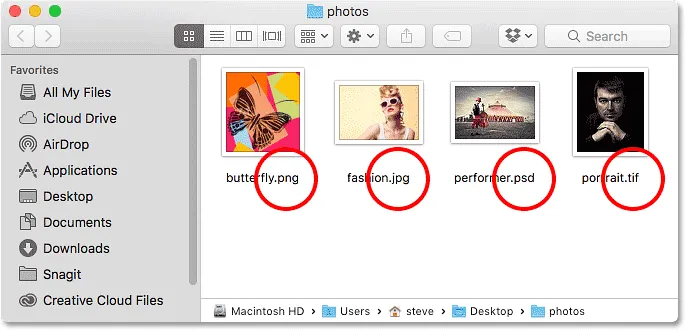
Прозор Финдер који приказује четири датотеке слика.
Ако не видите проширења на крају имена датотека, идите на мени Финдер у горњем левом делу екрана и изаберите Преференцес :
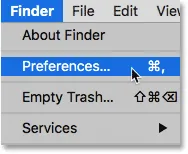
Идите на Финдер> Преференцес.
Отвара се дијалошки оквир Финдер Преференцес. Кликните картицу Напредно на врху, а затим одаберите Прикажи сва проширења имена кликом унутар њеног потврдног оквира. Затворите дијалошки оквир када завршите. Сада би требало да видите екстензије датотека наведене на крају имена датотека:
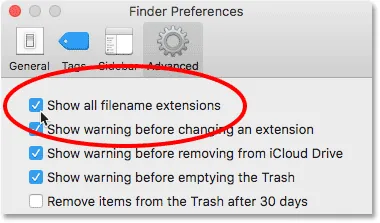
Кликните картицу Напредно, а затим потврдите „Прикажи сва проширења имена датотеке“.
Подразумевани приказивач слика
Покушајмо отворити једну од слика да видимо шта се дешава. Двапут ћу кликнути на своју ЈПЕГ слику ("фасхион.јпг") да је отворим:
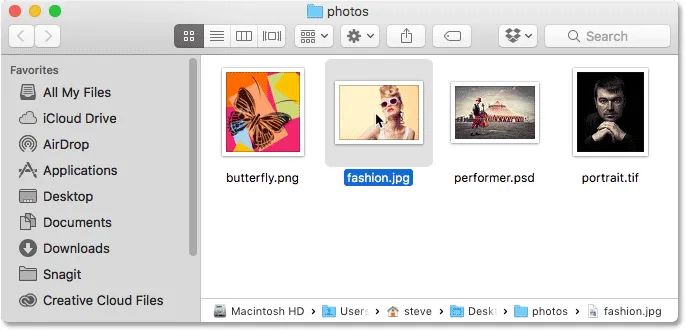
Отварање фотографије двоструким кликом на њену сличицу.
Иако имам инсталирану најновију верзију Пхотосхопа и иако је управо Пхотосхоп најјачи уредник слика на свету, Мац ОС Кс то потпуно игнорише и уместо тога отвара моју фотографију у сопственој Превиев апликацији (модна фотографија са Адобе Стоцк-а):
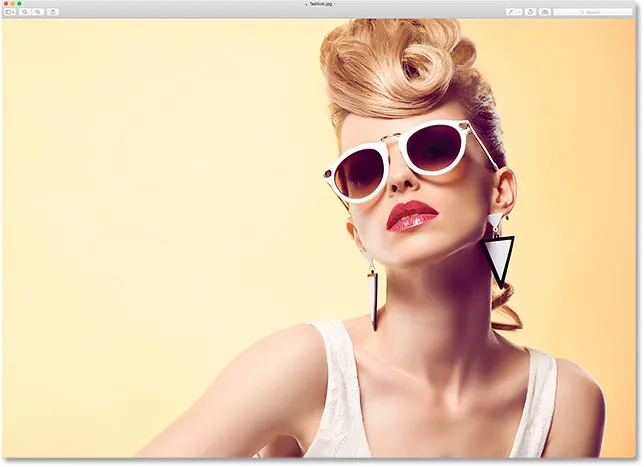
Преглед има неколико функција за уређивање слика, али то није Пхотосхоп.
То очигледно није оно што сам желео, тако да ћу затворити програм Превиев тако да отворим мени Превиев (Превиев) на врху екрана и одаберем Куит Превиев (Затвори преглед) :
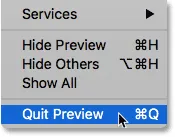
Изаберите Куит Превиев из менија Превиев.
Израда Пхотосхопа као подразумеваног прегледача и уређивача слика
Па како да кажемо Мац ОС Кс да отвори ову слику у Пхотосхопу уместо у Превиев? И још важније, како рећи да користимо Пхотосхоп не само за ову слику овај пут, већ за сваку ЈПЕГ слику коју отворимо у будућности? То је у ствари врло лако направити. Прво, контролом кликните на ЈПЕГ слику коју желите да отворите:
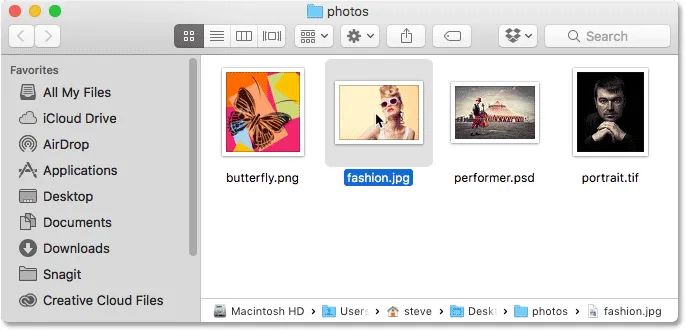
Контролним кликом на умањену слику ЈПЕГ фотографије.
Затим у менију који се појави изаберите ставку Информације о:
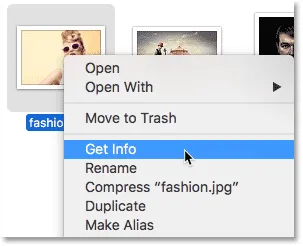
Одабир „Преузми информације“ из менија.
Отвара се дугачак, уски дијалошки оквир с информацијама о слици. Потражите одјељак у којем пише Отвори . Можда ћете требати да кликнете стрелицу лево од назива секције да бисте је отворили. Овај одељак говори нам који програм Мац ОС Кс тренутно користи за отварање ЈПЕГ датотека. Подразумевано је постављено на Превиев:
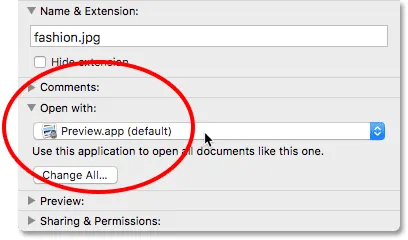
Преглед је тренутно наш задани уређивач слика.
Кликните на "Превиев.апп" да отворите листу осталих тренутно инсталираних апликација на вашем систему и изаберите Адобе Пхотосхоп са листе. Ако имате инсталирану више верзија Пхотосхопа, изаберите најновију верзију. Опет, у време док ово пишем, најновија верзија је ЦЦ 2015.5:
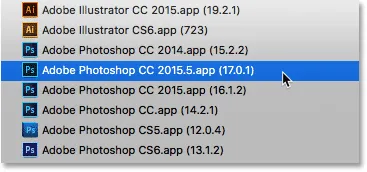
Одабир Пхотосхоп ЦЦ 2015.5 са листе.
Преостао је само један корак. Да бисте поставили Пхотосхоп као нову задану апликацију за отварање свих ЈПЕГ датотека, не само ове, кликните на дугме Промени све :
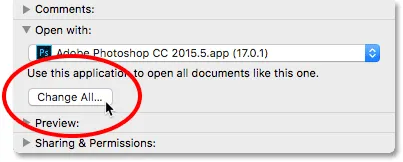
Кликом на „Промени све“.
Питаћете вас да ли сте сигурни да желите да отворите све ЈПЕГ датотеке (то јест, све датотеке са екстензијом „.јпг“) помоћу Пхотосхопа. Кликните Настави да потврдите:
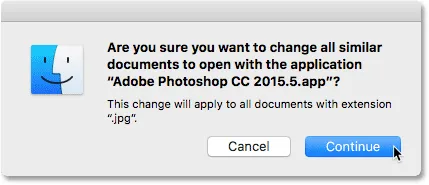
Потврдите промену кликом на Настави.
У овом тренутку можете затворити из дијалошког оквира Инфо и то је све! Пхотосхоп је сада постављен да отвори све ваше ЈПЕГ датотеке. Још два пута кликните на своју ЈПЕГ слику у прозору Финдер:
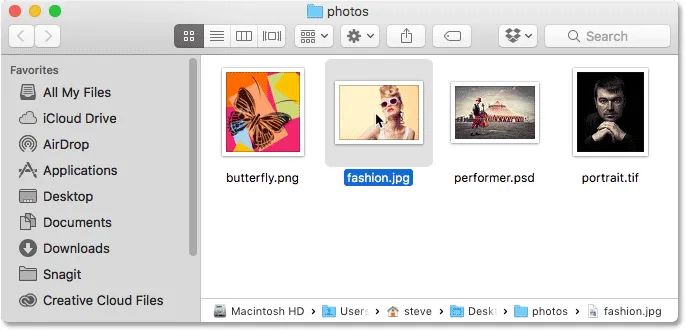
Отварање исте фотографије поново.
И сасвим сигурно, уместо да се отворим у апликацији Превиев као раније, овај пут ће се за мене слика отворити у мојој последњој верзији Пхотосхопа:

Пхотосхоп је сада мој задани уређивач слика за ЈПЕГ датотеке.
ПНГ датотеке
Засада је добро. Пхотосхоп смо поставили као задану апликацију за отварање ЈПЕГ датотека. Али ипак морамо поставити Пхотосхоп као задану апликацију за отварање осталих типова датотека, па ћемо брзо проћи кроз кораке. Вратит ћу се у мој Финдер прозор, а затим ћу кликнути на своју ПНГ датотеку ("буттерфли.пнг") и из менија одабрати Гет Инфо :
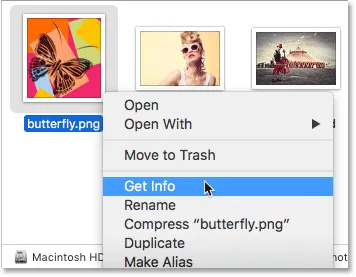
Кликните контролним кликом на датотеку ПНГ и одаберите "Гет Инфо".
Отвара се дијалошки оквир „Инфо“ где видимо да је Превиев, а не Пхотосхоп, тренутно постављен као задана апликација за отварање ПНГ датотека:
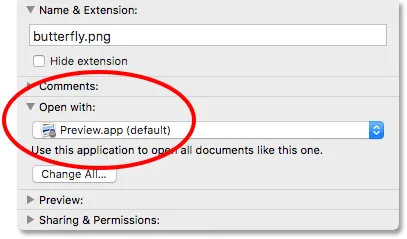
ПНГ датотеке се постављају на отварање у Превиев.
Кликнућу на "Превиев.апп" и са листе изаберем моју најновију верзију Пхотосхопа. Затим, да поставим Пхотосхоп као задану апликацију за све ПНГ датотеке, кликнућу на Цханге Алл :
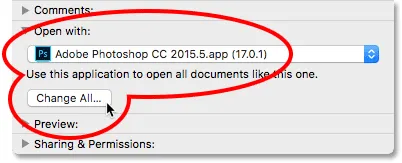
Промените „Опен витх“ у Пхотосхоп, а затим кликните на „Цханге Алл“.
Потврдит ћу да желим да се све ПНГ датотеке отварају у Пхотосхопу кликом на Настави :
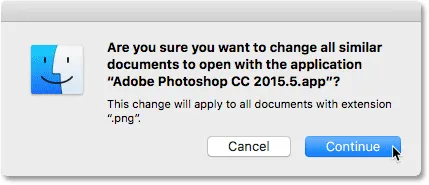
Потврда промене за ПНГ датотеке.
Онда ћу затворити из дијалошког оквира Инфо. А сада, када отворим своју ПНГ датотеку из прозора Финдер двоструким кликом на њену сличицу, слика се отвара у Пхотосхопу, као и све ПНГ датотеке од сада па надаље (дизајн лептира из Адобе Стоцк):
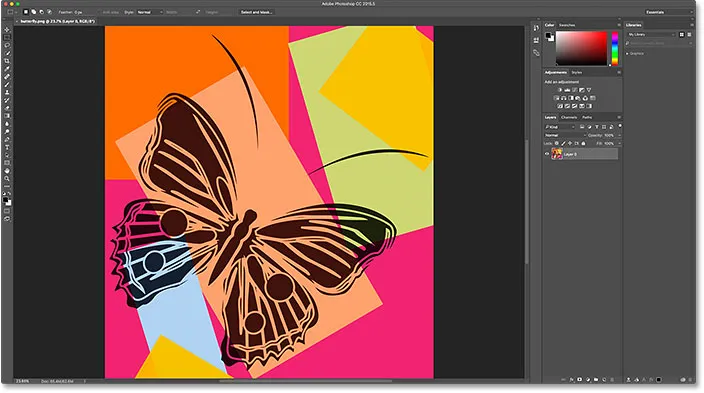
ПНГ датотека се отвара у Пхотосхопу. Кредитна слика: Адобе Стоцк.
ТИФФ датотеке
Урадимо исту ствар за ТИФФ датотеке. Вратићу се још једном у свој прозор Финдер-а где ћу контролисати и кликнути на своју ТИФФ слику ("портраит.тиф"). Тада ћу са менија изабрати Добивање информација :
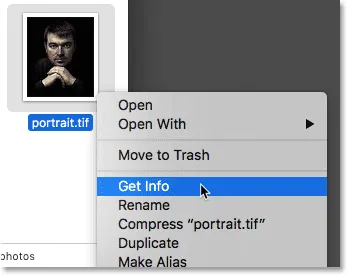
Кликните контролним кликом на ТИФФ датотеку и изаберите "Добијте информације".
У дијалошком оквиру Инфо видимо да баш као и код ЈПЕГ и ПНГ датотека, и Мац ОС Кс користи Превиев за отварање ТИФФ датотека. Могуће је да је у вашем систему одабрана другачија апликација, тако да не брините ако се догоди. Све што је важно јесте да га променимо у Пхотосхоп:
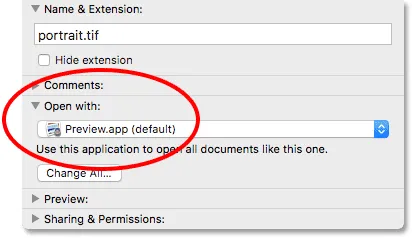
ТИФФ датотеке се такође постављају да се отварају у Превиев.
Још једном ћу кликнути на "Превиев.апп" и са листе изабрати моју најновију верзију Пхотосхопа. Тада ћу промену применити на све ТИФФ датотеке кликом на Промени све :
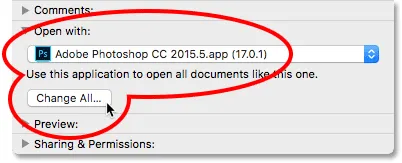
Промените „Опен витх“ у Пхотосхоп, а затим кликните на „Цханге Алл“, овај пут за ТИФФ датотеке.
Кликнићу Настави да потврдим промену:
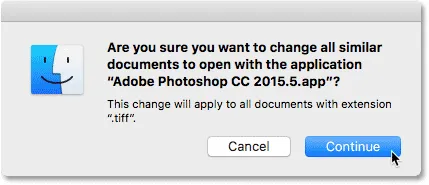
Потврда промене за ТИФФ датотеке.
Онда ћу затворити из дијалошког оквира Инфо. А сада када двапут кликнем на своју ТИФФ датотеку да је отворим у прозору Финдер-а, видимо да се аутоматски отвара у Пхотосхопу (портретна фотографија из Адобе Стоцк-а):
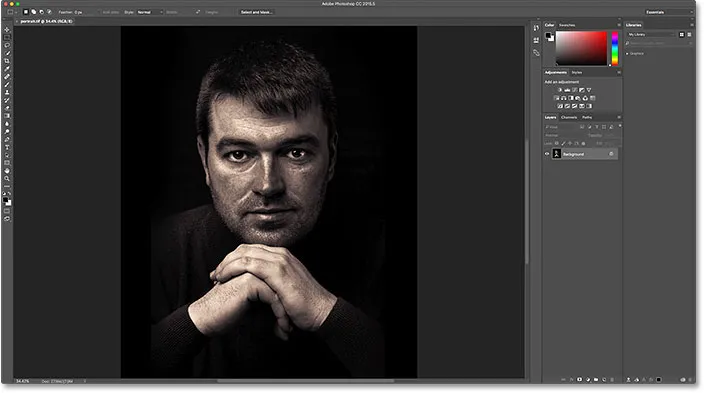
ТИФФ датотека се отвара у Пхотосхопу. Кредитна слика: Адобе Стоцк.
ПСД датотеке
Коначно, иако ће Мац ОС Кс обично постављати Пхотосхоп као подразумевану апликацију за отварање ПСД датотека (пошто је ПСД матични формат датотеке Пхотосхопа), то још увек не боли да проверите. Поред тога, ако на рачунару имате инсталиране више верзија Пхотосхопа, исплати се да се ваше ПСД датотеке отворе у најновијој верзији, као што ћемо ускоро видети.
Вратићу се последњи пут у мој Финдер прозор где ћу контролисати и кликнем на своју ПСД датотеку ("перформер.псд") и изаберем Гет Инфо :
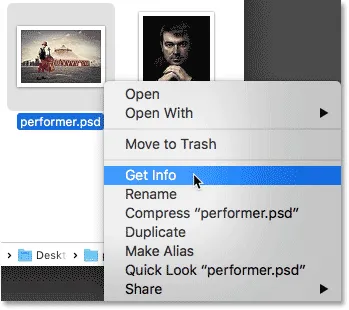
Кликните контролним кликом на ПСД датотеку и изаберите "Гет Инфо".
У дијалошком оквиру Инфо видимо да је довољно сигурно да Мац ОС Кс користи Пхотосхоп за отварање ПСД датотека. Али, постоји проблем. Још имам инсталиране старије верзије Пхотосхопа на свом систему, а Мац ОС Кс је одабрао једну старију верзију, а не најновију верзију. Овде видимо да је постављено за коришћење Пхотосхоп ЦЦ 2014, док је најновија верзија (у време када ово пишем) била ЦЦ 2015.5:
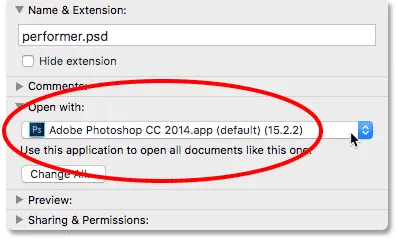
Пхотосхоп је постављен на отварање ПСД датотека, али то је погрешна верзија Пхотосхопа.
Кликните на "Адобе Пхотосхоп ЦЦ 2014.апп" и са листе изаберите најновију верзију Пхотосхопа:
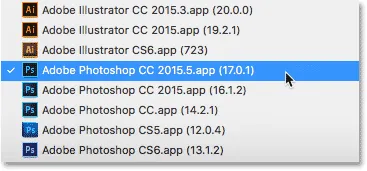
Одабир најновије верзије Пхотосхопа.
Затим ћу, као што сам учинио са другим типовима датотека, променити применити на све ПСД датотеке кликом на Промени све :
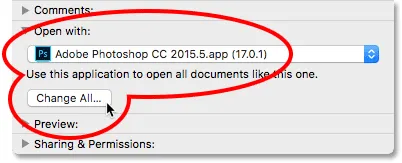
Кликом на „Промени све“.
Кликнићу Настави да потврдим промену:
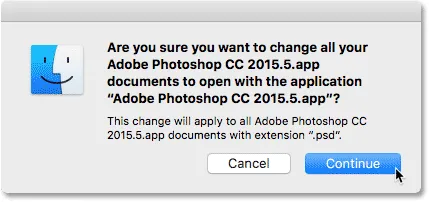
Потврда промене за све ПСД датотеке.
Онда ћу затворити из дијалошког оквира Инфо. А сада када двапут кликнем на своју ПСД датотеку у прозору Финдер-а, она се аутоматски отвара у мојој најновијој верзији Пхотосхопа (слика извођача из Адобе Стоцк-а):
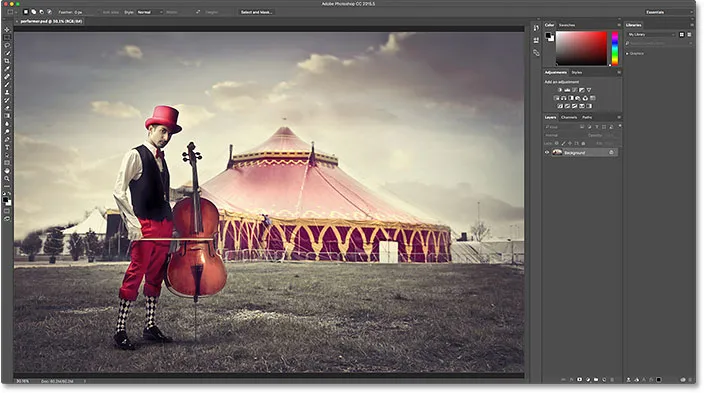
ПСД датотека се отвара у Пхотосхопу. Кредитна слика: Адобе Стоцк.
Где даље …
И ту га имамо! То је начин како да Пхотосхоп постане подразумевани уређивач слика у Мац ОС Кс! Ако сте и Виндовс корисник, научите како да направите Пхотосхоп као подразумевани уређивач слика у оперативном систему Виндовс 10.
У следећој лекцији у овом поглављу научићемо како да креирате нови документ у Пхотосхопу помоћу редизајнираног дијалошког оквира Нови документ!
Или погледајте било коју другу лекцију у овом поглављу:
- 01. Учините Пхотосхоп као подразумевани уређивач слика у Виндовс 10
- 02. Направите Пхотосхоп као подразумевани уређивач слика у Мац ОС Кс
- 03. Како креирати нови документ у Пхотосхопу
- 04. Како отворити слике у Пхотосхопу
- 05. Како отворити слике у Пхотосхопу са Адобе Бридгеа
- 06. Како променити асоцијације типа датотека у Адобе Бридгеу
- 07. Како отворити слике у Цамера Рав
- 08. Како премјестити сирове датотеке из Лигхтроом-а у Пхотосхоп
- 09. Како премјестити ЈПЕГ слике из Лигхтроом-а у Пхотосхоп
- 10. Како затворити слике у Пхотосхопу
За више поглавља и за наше најновије водиче, посетите наш део Пхотосхоп Основе!